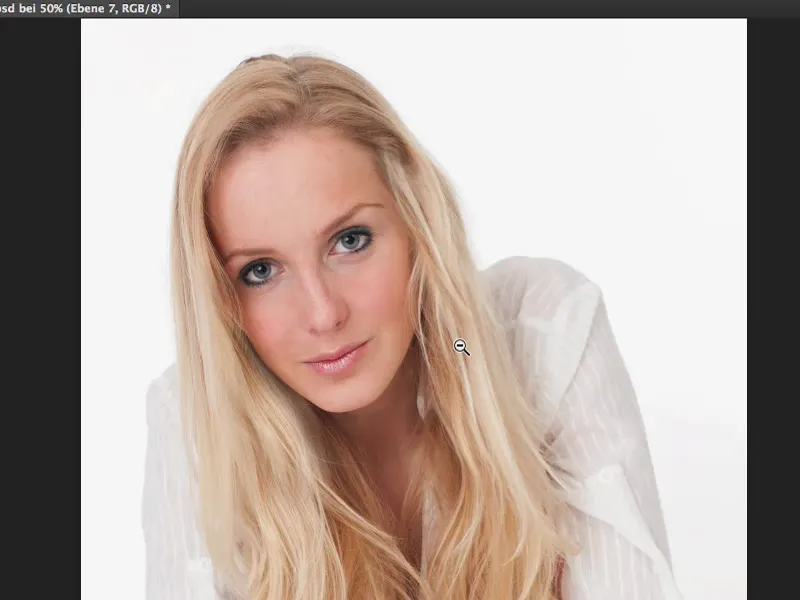Šiame vadove viskas sukosi tik apie šio nuostabaus modelio plaukus. Ką aš čia padariau, parodysiu tau: Pirmiausiai aš papildžiau tuščias vietas, aš įtraukiau dirbtinę plaukų struktūrą viršuje, nes man tai viršuje buvo per daug nerima. Ir man neteko noro suderinti kiekvieno atskiro plaukelio. Aš šviesinto plauko linijas. Ir metodus, kuriuos turi žinoti, parodysiu tau.
Pridėti papildomus sruogas
Pirmiausiai eini į fono sluoksnį (1) ir paėmus Pertvarą (2). Aš dabar norėčiau suremontuoti šią sritį (3) su sruoga. Ir dabar tiesiog privalau pažiūrėti: Kur nuotraukoje aš turiu sruogą, kuris apytiksliai tiktų šiai vietai? Ir čia apačioje aš turiu labai daug sruogų plaukų. Tada tiesiog išsirinksiu tai, ką aš galvoju, kad galiu padaryti iš to. Visą tai nukopijuosiu į naują tuščią sluoksnį naudodamas Ctrl + J (4), panašiai, kaip keisti veido sritis, nosį, lūpas ir tt.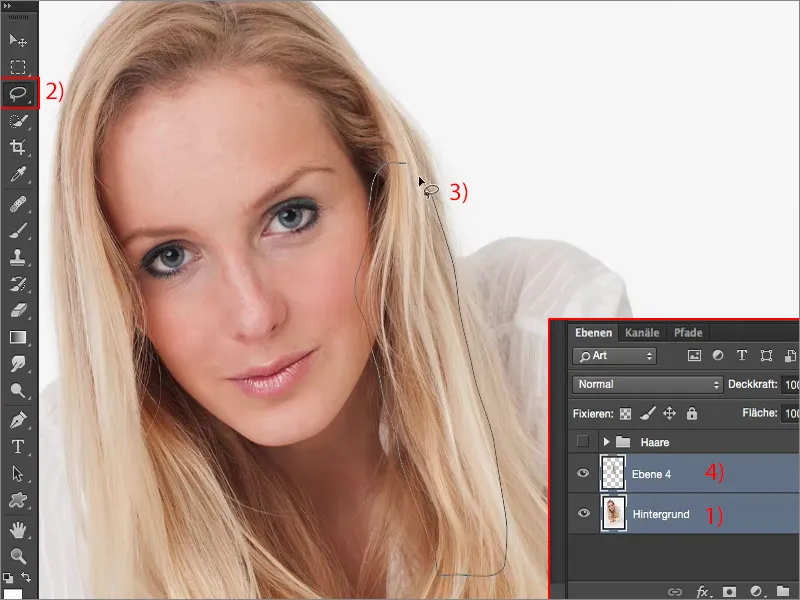
Tada perkelsiu tai į naują vietą naudodamas Ctrl + T čia viršuje. Aš tai apytiksliai sutvarkysiu, kad tai sutaptų su plaukų srautu.
O dabar vėl reikia švelnios kaukės (1). Aš priartinu prie 100% vaizdo (2), juodas šukos (3), sumažinta dažymo galia (4).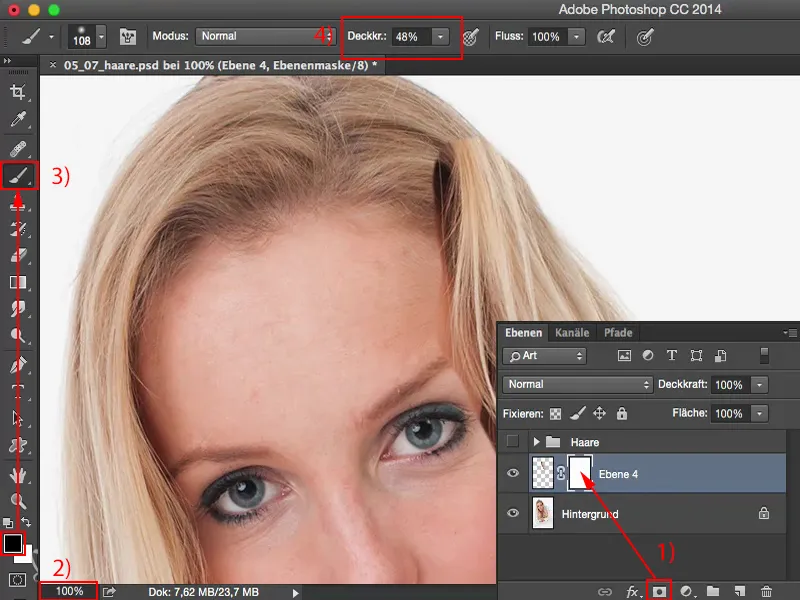
Tada dar kartą pažiūriu: Kur tai prasideda? Taigi, apie čia privalau pradėti švelniai sumaišyti (1), tai reiškia, kad viršuje aš gan drąsiai eisiu. Ir čia pradėsiu, leisdama tai plaukti veiduose. Ir pamatysi: Plaukai labai švelniai išsilygina (2). Dabar man reikia tik šiek tiek pridėti žemyn ir iš šono. Ir viskas čia jau puikiai susilieja. Tai buvo pirmoji vieta, kurią reikėjo užmaskuoti čia.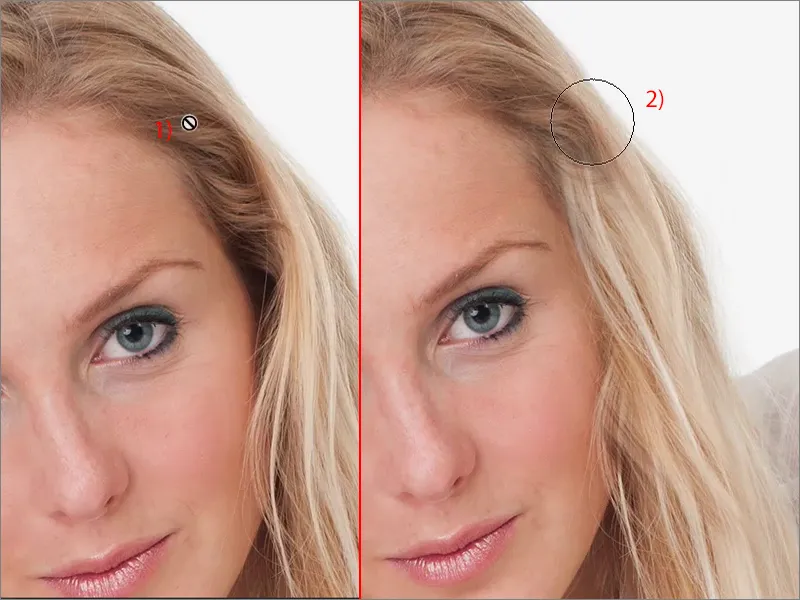
Aš galiu tai pajudinti aukštyn per kaukę (1), pavyzdžiui, jei noriu, kad tai prasidėtų čia. Po to tiesiog turiu dar kartą pagerinti kaukę (2). Taip šiai moteriai labai lengvai padėsite pasiekti naują plaukų gausą. Taigi čia plaukai nusileidžia dar viena sruoga.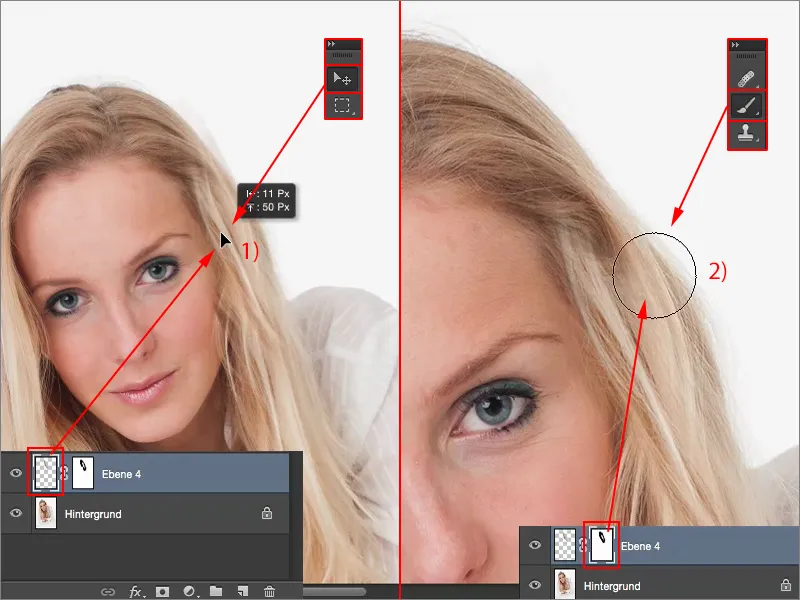
Galėčiau tai padaryti dar kartą šioje srityje, pavyzdžiui. Čia dabar galbūt tinka ši sritis apačioje. Aš vėl didelėmis dalimis tai iškarpu, …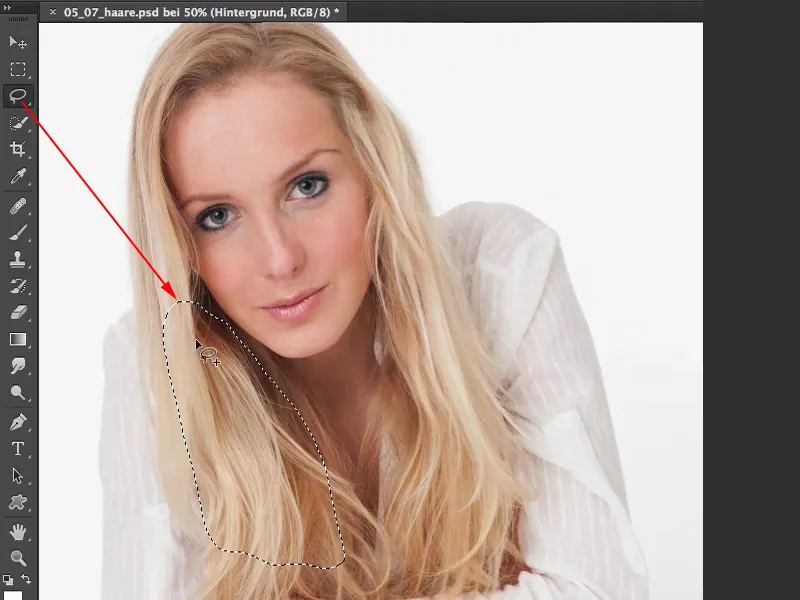
… Ctrl + J (1), tada transformuoju (2) tai, prijungiu prie šitos vietos - taip pat labai gražiai suderėja su veidu.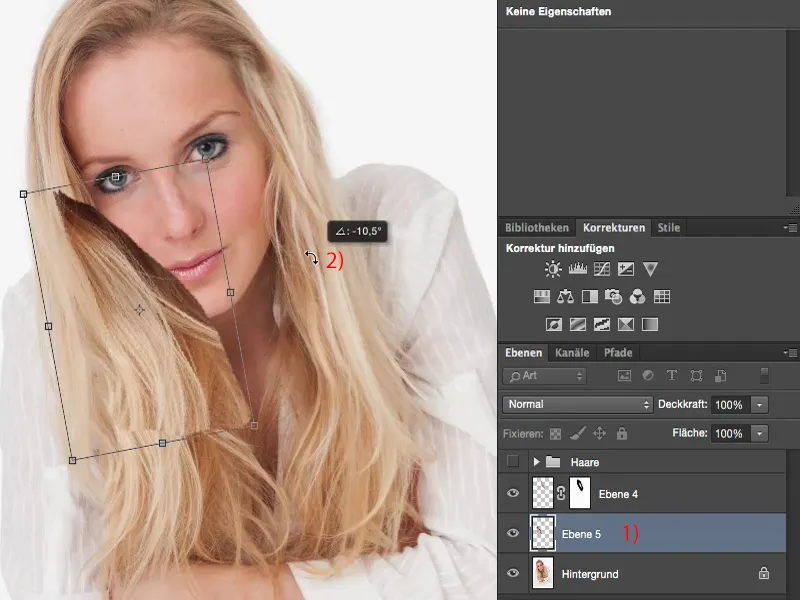
Aš pridedu kaukę (1) ir vėl pradedu iš naujo, taisau visą tai, švelniai sumaišau (2). Pirmiausiai kraštus ir tada pažiūriu, ką dar reiktų padaryti viduryje? Viršuje tamsus spalva žinoma turi būti panaikinta. Ir čia turiu būti šiek tiek atsargus, prie krašto. Taip apytiksliai aš tai ir paliksiu.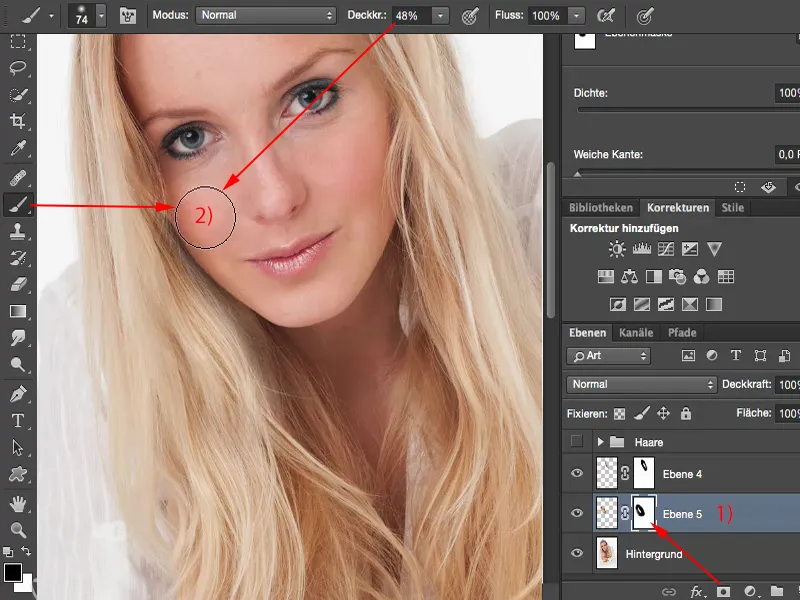
Kai sumažinsi dažymo galią (1), tučtuojau gali sukurti labai švelniai pereinančias zonas, taip pat į šešėlius (2), kaip iš tikrųjų numatyta po smakru. Ir čia mes pridedame šiek tiek mažą tamsų kraštą (3), nes tai suteikia natūralumą, kurio mums reikia. Ir štai jūs papildėte šią sruogą.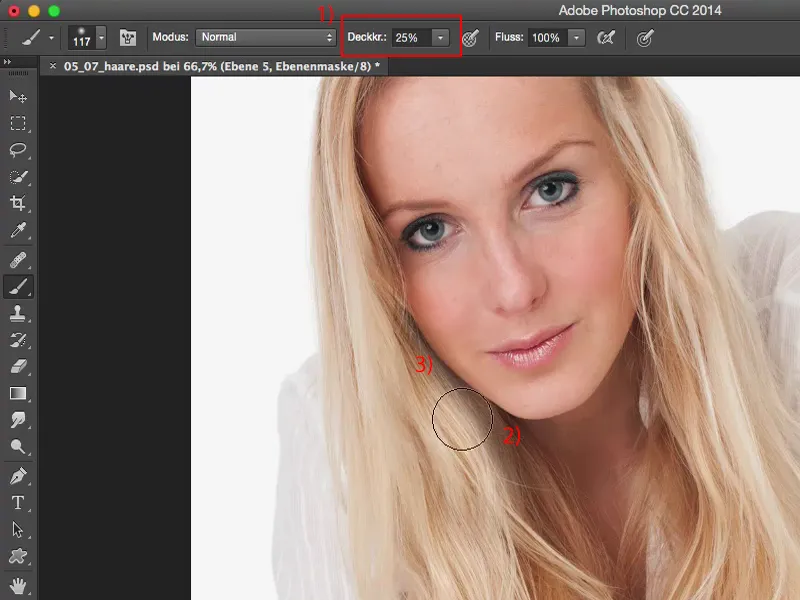
Šviesinimas plauko linijoje
Matai, kad su dideliais plotais galima pasiekti labai daug. Toliau tu sukuri naują tuščią sluoksnį (1), nes nori šiek tiek šviesinti tamsias plaukų linijas (2).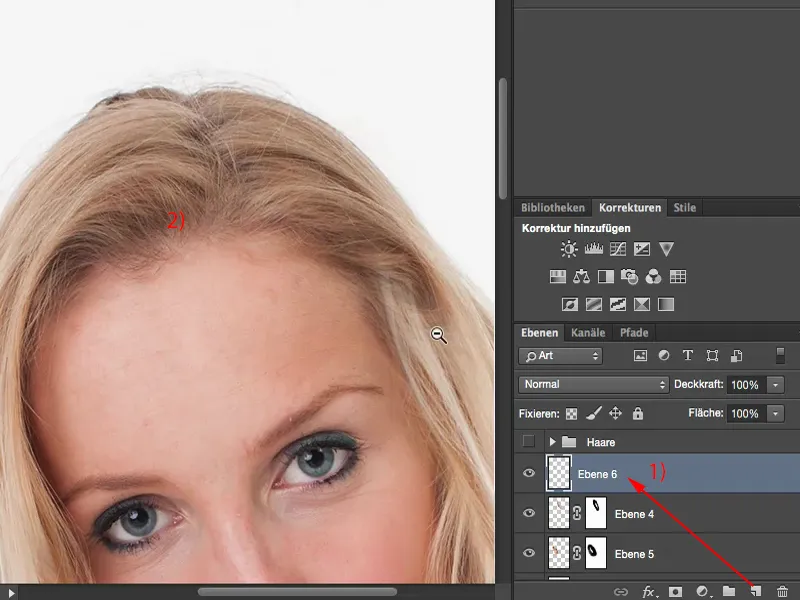
Tam tiesiog pasirenki ryškų plaukų spalvą su Pipete, …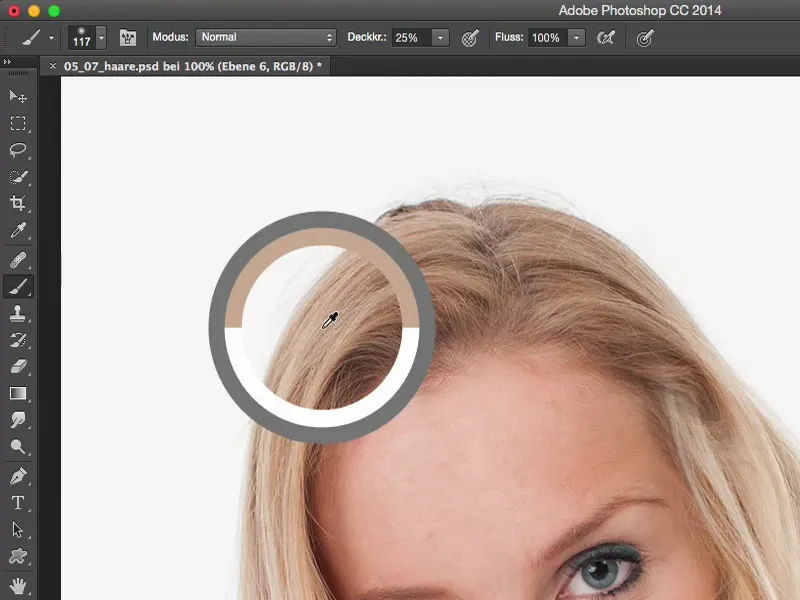
… nustato sluoksnio režimą kaip Luminancija (1), sumažina dažymo galia šukomis (3), apie 10, 15 % (2), iš pradžių ne daugiau, minkštas šukučio galiukas, ir dabar čia galite šviesinti ir prisitaikyti plauko linijos spalvą. Taip pat galima šiek tiek suderinti tamsias sruogas. Ir taip tu šviesinai plauko linija viršuje.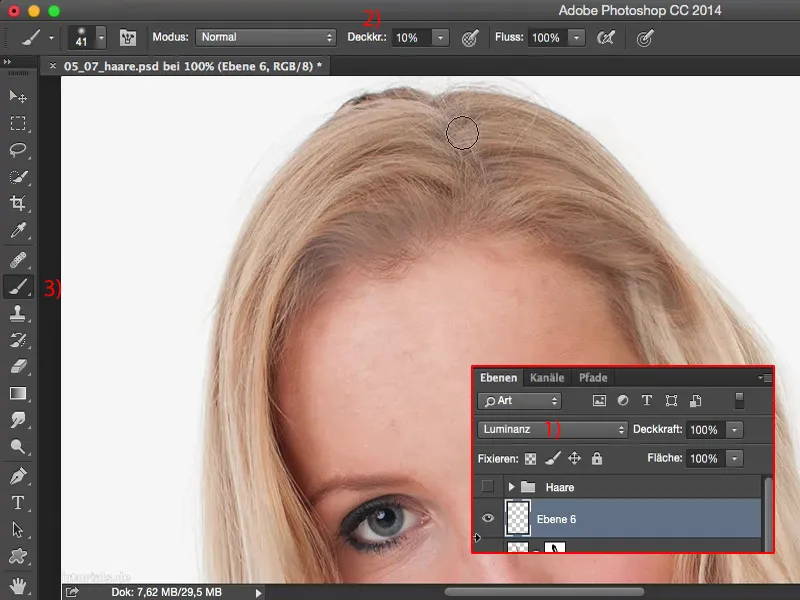
Tu gali suminkštinti šį sluoksnį, tuomet tai nebeatsidurs taip dėmėta. Todėl einame čia į Gauso minkštintoją (Filtras>Minkštinimo filtras>Gauso minkštinimo filtras…) ir …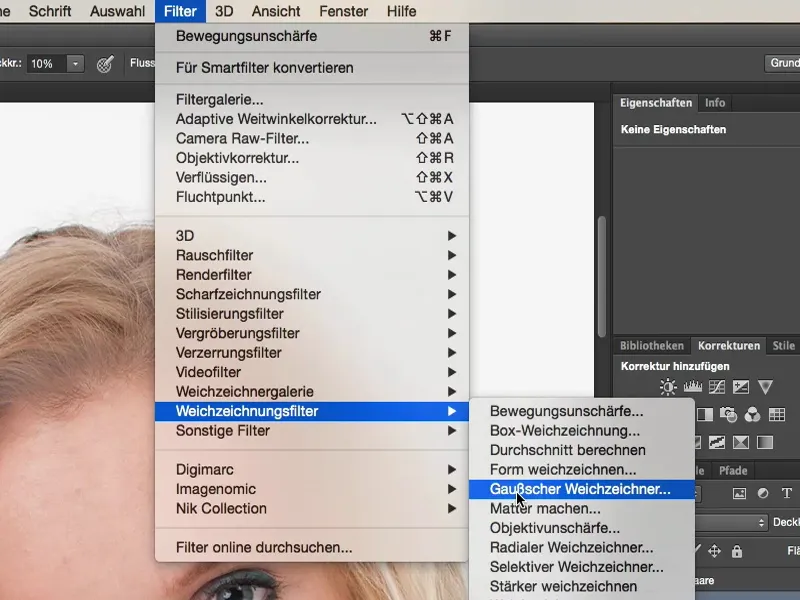
... pasirenkame gana nedidelį spindulį, apie 9 pikselius. Ir dabar viską labai gražiai sumeškime čia.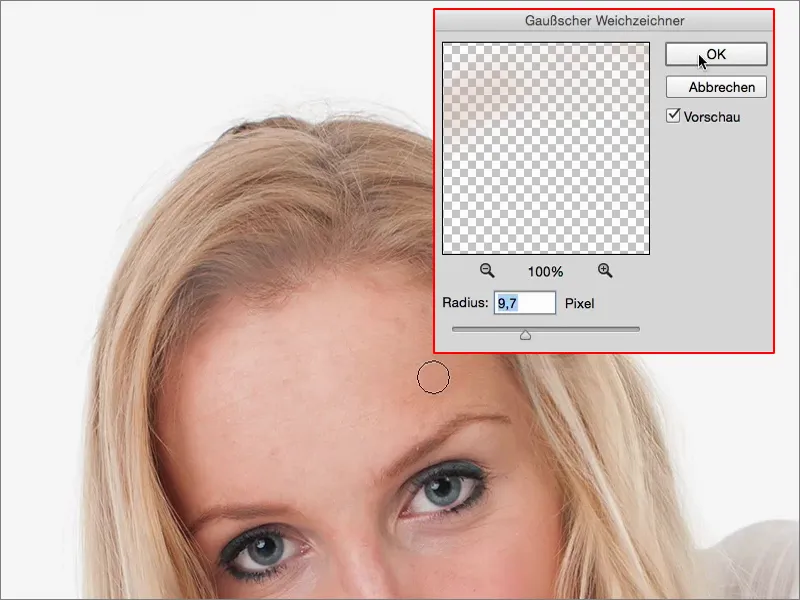
Dirbtinis plaukų tekstūravimas: Metodas 1
Jeigu norite įterpti dirbtines plaukų tekstūras, tada yra dvi galimybės: Vienas būdas vyksta per nedidelį filtro triukšmą, kurį galite padaryti. O kita: Tiesiog pasitraukite pasiimti plaukų spalvos su pipete, perkelkite savo šepetį į 100 % dangties storį.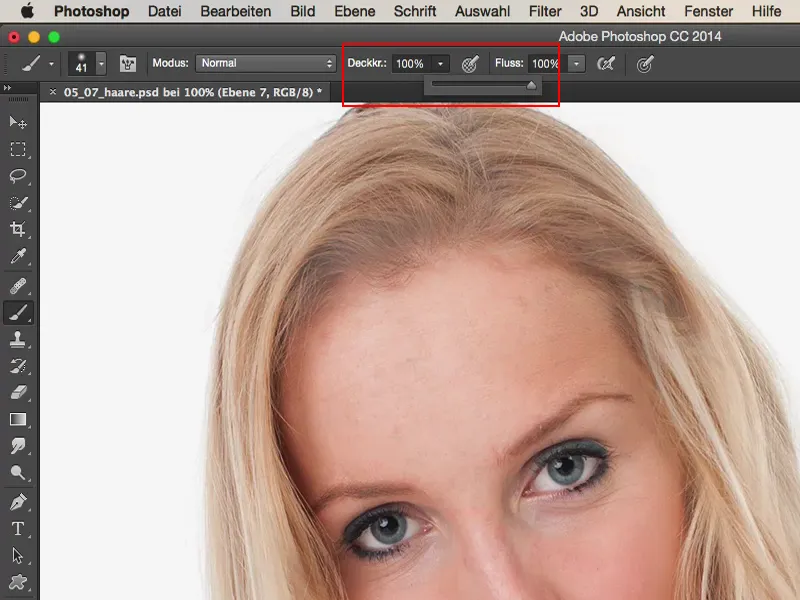
Galiu čia galbūt pridėti užpildytą plotą (Redaguoti>Užpildyti plotą…), kad plaukus būtų lengviau pamatyti, ir trumpai uždėti juodą sluoksnį viršaus. Tada bus lengviau suprasti, ką čia tiksliai darau.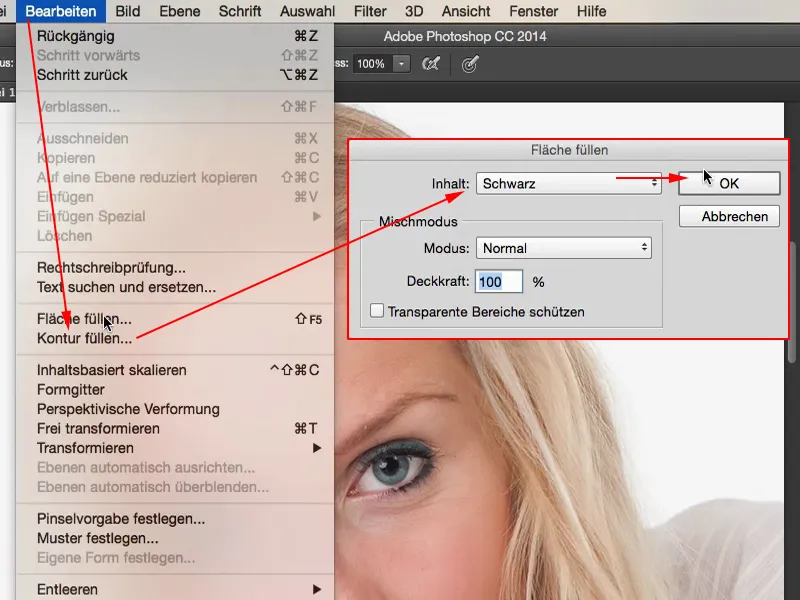
Einu su šepečiu į 1 pikselį, maksimaliai iki 2. Ir čia piešiame plaukus. Tai darote vėl ir vėl, kol turite apytiksliai tokią sritį.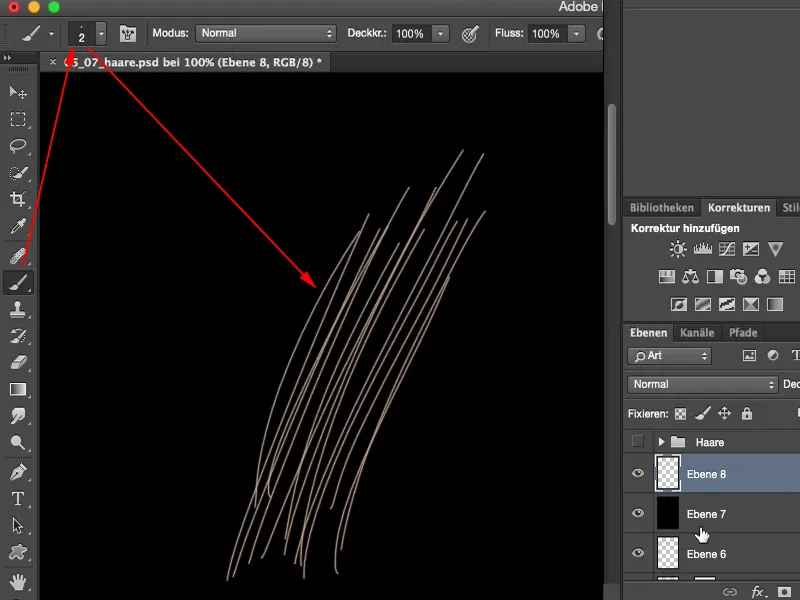
Kadangi dabar šiuos plaukus turite šiame lygyje, galite juos dabar dubliuoti, galite juos transformuoti, ir tai dabar tiesiog darau keletą kartų. Padarau sluoksnio kopiją ir jį paslenku šiek tiek. Dar vieną sluoksnio kopiją padarau, dar kartą paslenku. Ir dar kartą sluoksnio kopiją ir dar kartą paslenku.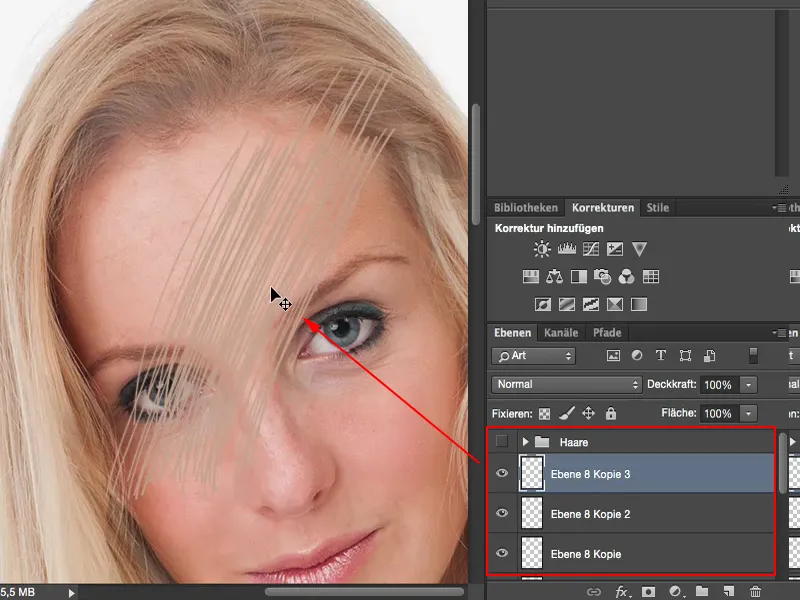
Dabar galiu visus šiuos sluoksnius sujungti. Ir aš esu sukūręs labai, labai daug plaukų per trumpą laiką. Juos dabar galiu transformuoti, padidinti, sumažinti. Ir tada čia tiesiog išlenku, kaip norėčiau, pavyzdžiui, šioje vietoje.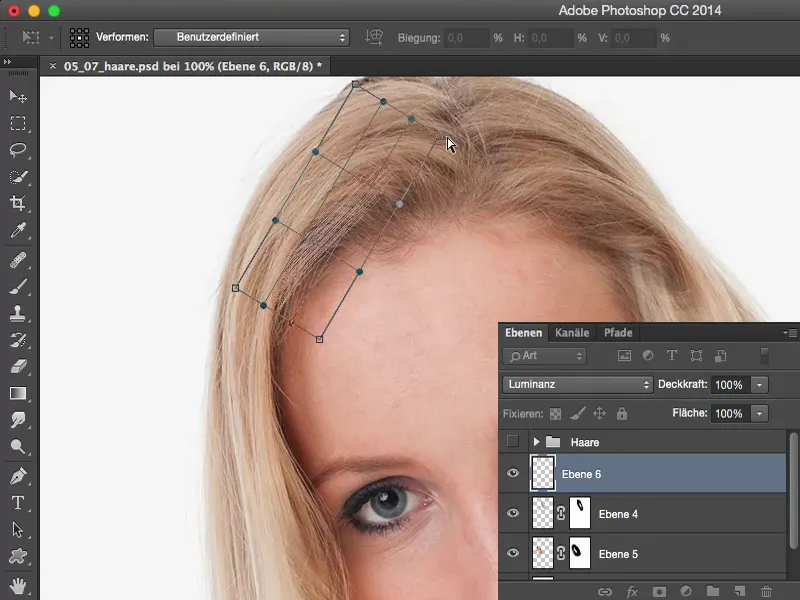
Aš einu čia į iškreipimo funkciją ir dabar sukurdu lenkimą plaukuose, kurio dar neturiu. Maždaug taip.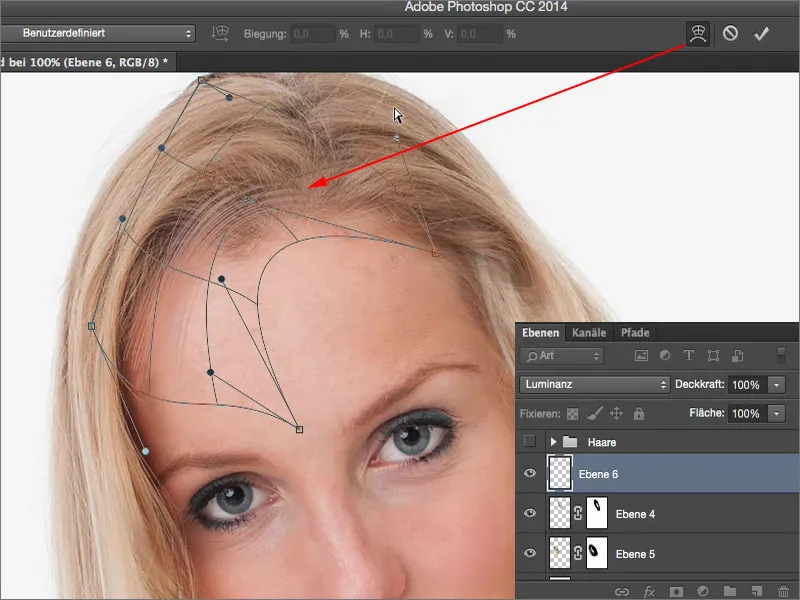
Dabar galiu sumaišyti šiuos naujus plaukus, tai dabar galiu čia įterpti. Per Ctrl + T galiu tai bet kada reguliuoti. Tai labai, labai daug darbo ir reikalauja daugiau laiko, kad tai atrodytų realistiškai, bet iš teorijos pusės čia tiesiog galite užpildyti šias spragas su naujomis sruogomis, kurias nubrėžėte plaukų spalva.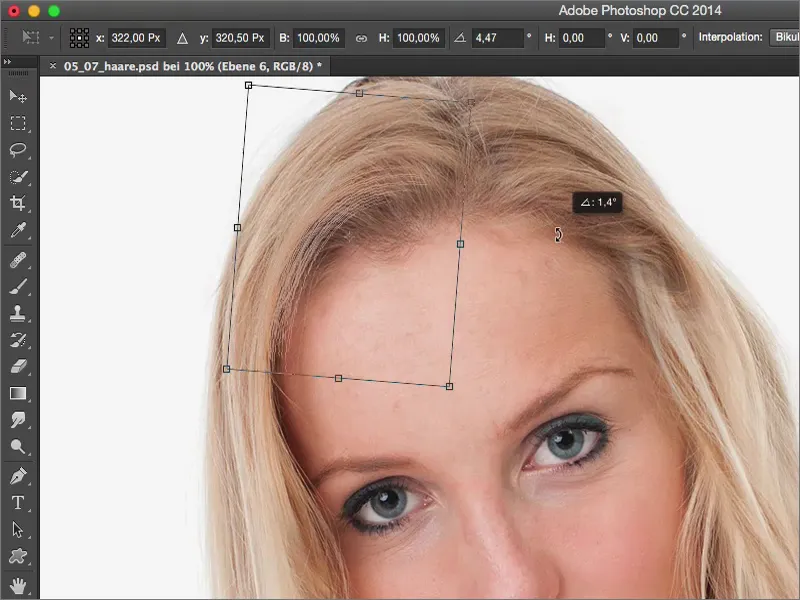
Turėčiau tai šiek tiek švelniau nubrėžti, 1 ar 2 pikselius, manau, tada tai atrodys realistiškiau (Filtrai>Minkštiklio filtrai>Gaužas minkštiklis). Galbūt eikime į 0,5 pikselio, ne, irgi per daug. Imame 0,2. Ir taip dabar galiu lėtai pridėti savo pačių šerių.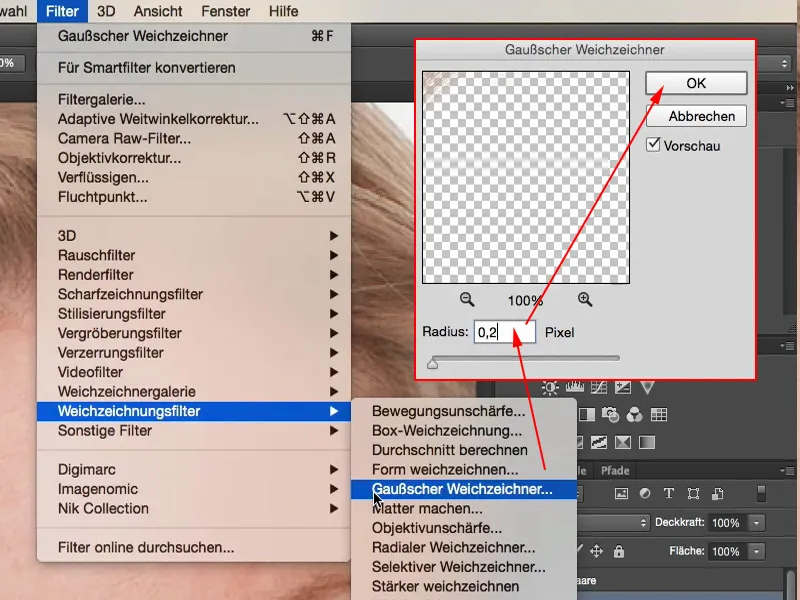
Aš žinau, tai yra didžiulė darbo dalis. Aš čia aukštai padariau kažką kvailą šiame lygyje, tikriausiai čia prieš tai nupiešiau, dabar jis vėl ištrintas. Ir taip galite tai surengti.
... Taip galite tai susikonstravti.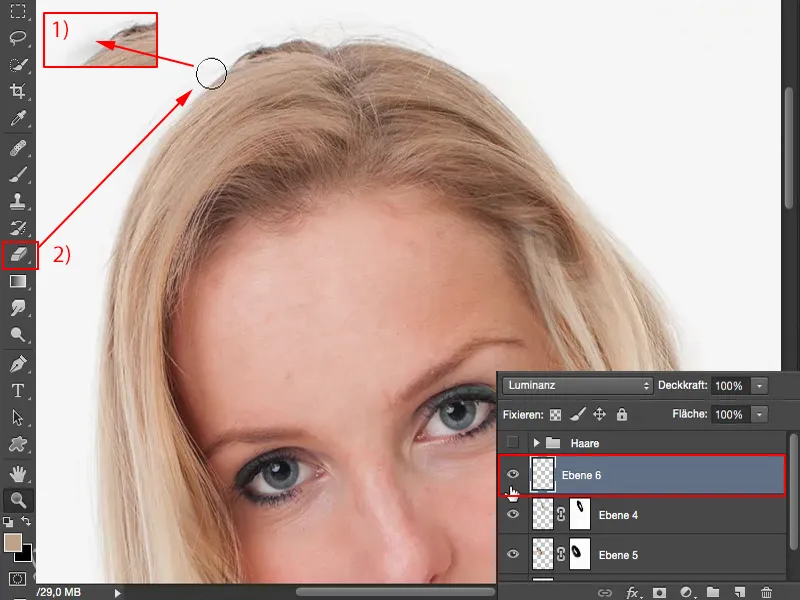
Dirbtinis plaukų tekstūravimas: Metodas 2
Jei reikia didesnių plaukų plotų, tuomet galite taip pat užpildyti plotą, pasirinkti plotą. Aš čia paimu maždaug tokio dydžio (1). Tada einame į Redaguoti>Užpildyti plotą… (2) ir pasirenkame čia Spalvą… (3).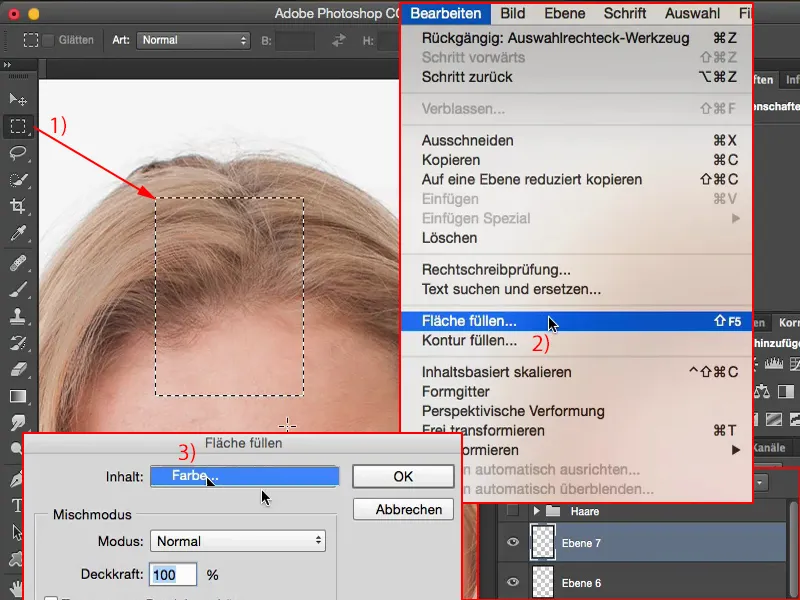
Kaip spalvą: Naudojant pipetę žinoma tiesiog tiesiai į plaukų spalvą, kažką gražaus, šviesaus, apie tą vietą.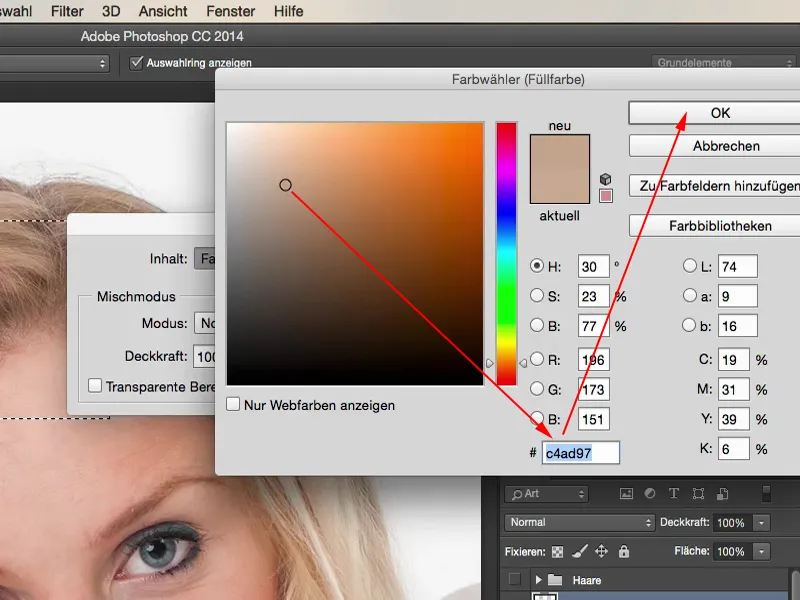
Dabar visa tai užpildyta su šia spalva (1) ir ko mums reikia, tai plauko struktūra. Ir struktūrą lengviausia pasiekti pridėjus čia triukšmą (Filtrai>Triukšmų filtras>Pridėti triukšmą… (2)).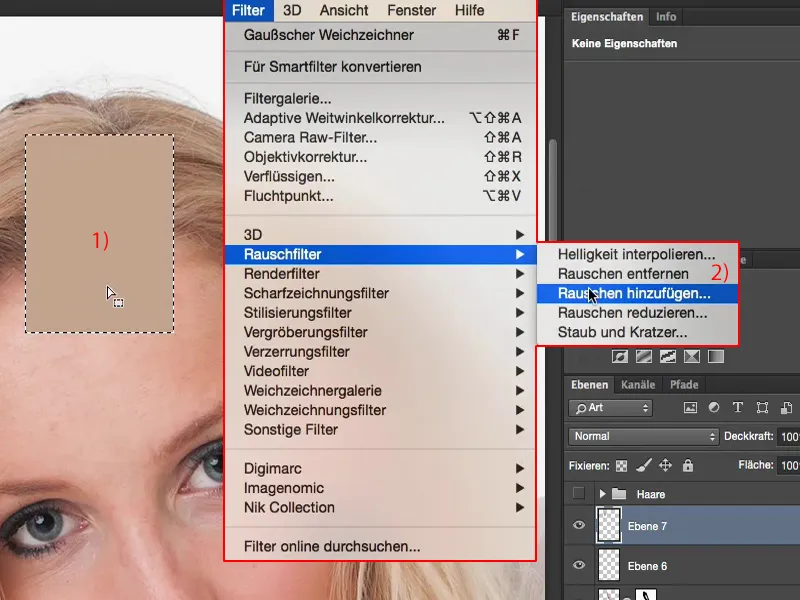
Turite truputį prisitaikyti pikselių čia nuo stiprumo. Gaußo normalinės pasiskirstymas (1) svarbus, kad neužmesti pakartojančio modelio ir Monochromatinis (2), nes kitaip čia labai greitai taps spalvinga. Ir spalvingi plaukai... Na, šiai asmenybei jie vis tiek labai netiktų. Patvirtinkite su Gerai.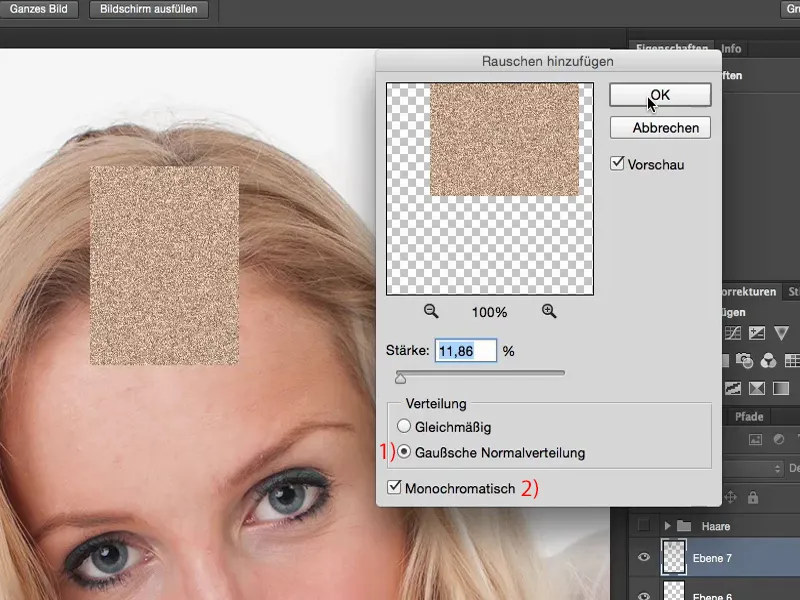
Galite visa tai paversti į išmanųjį objektą, jei norite dirbti nedestruktyviai. Ir tada čia su Judėjimo išblukimas (Filtrai>Minkštiklio filtrai>Judėjimo išblukimas…)…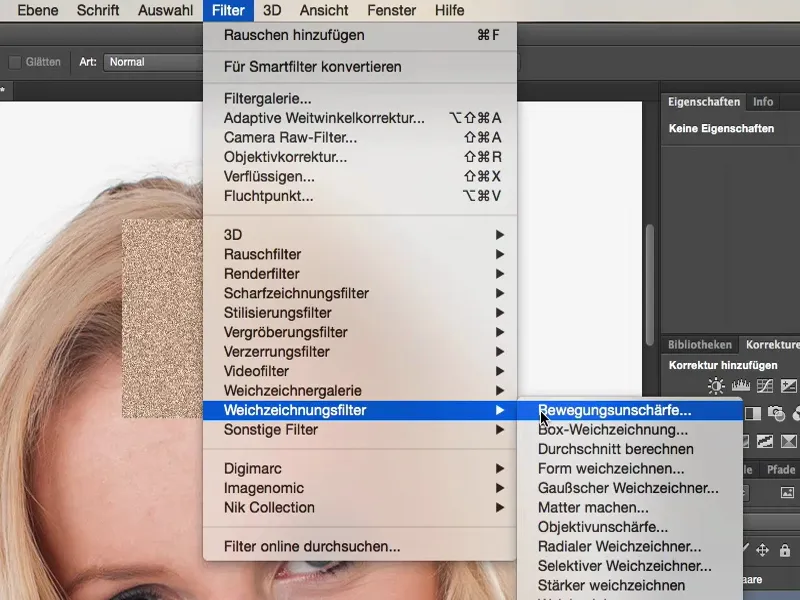
... po 90 laipsnių kampu. Atstumą sureguliavai taip, kad čia dabar gautum šviesias ir tamsias linijas - idealiai šukuoti plaukai, 100 procentų idealiai šukuoti plaukai, atrodytų būtent taip.
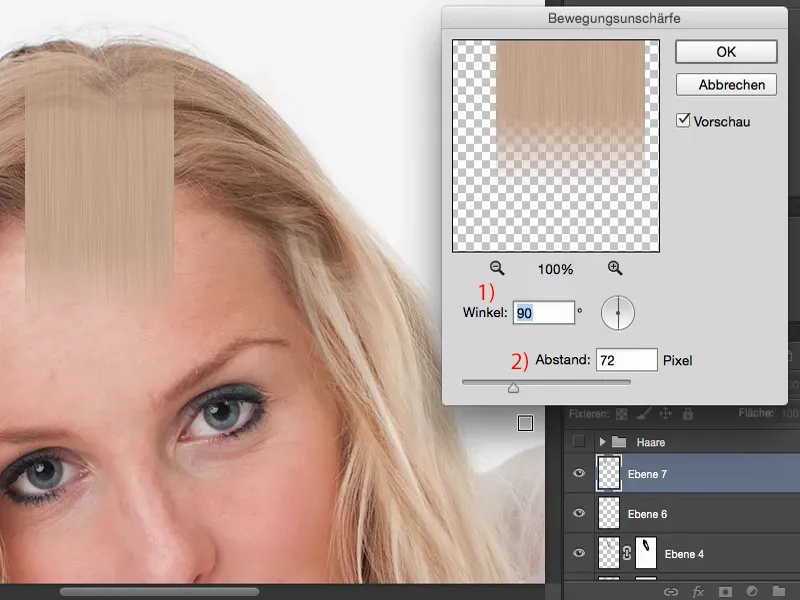
Visą tai dabar galima nustatyti apvilkimo režime. Lygiavamasis kopijavimas visada labai sunku. Švelnus šviesa yra šiek tiek geresnė, tačiau gausite spalvų poslinkį.
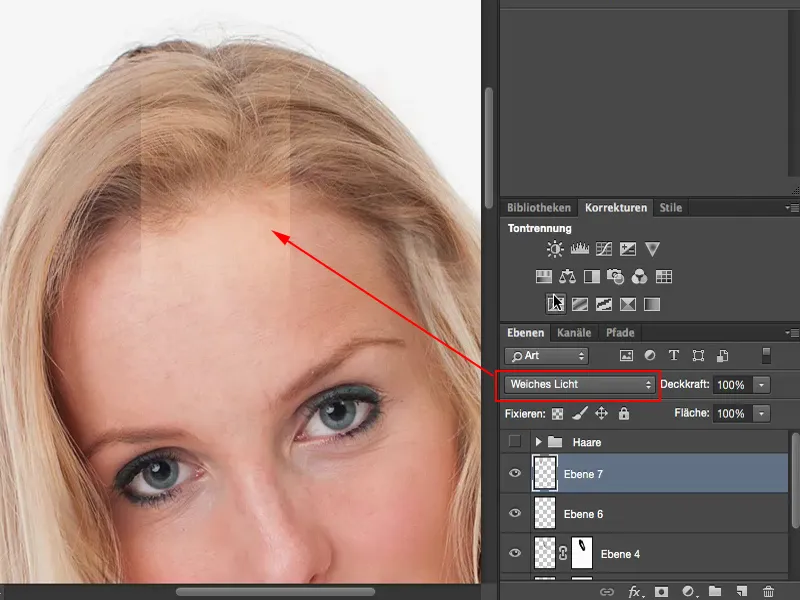
Taigi, pirma padarysime du dalykus: Visų pirma, visa tai yra per šviesu, tai reiškia, kad turėčiau tamsinti tonusus, žinoma, su apkirpimo kauke. Taigi dabar pažiūrėsiu, kaip galiu truputį padaryti tai tamsiau. Maždaug taip.
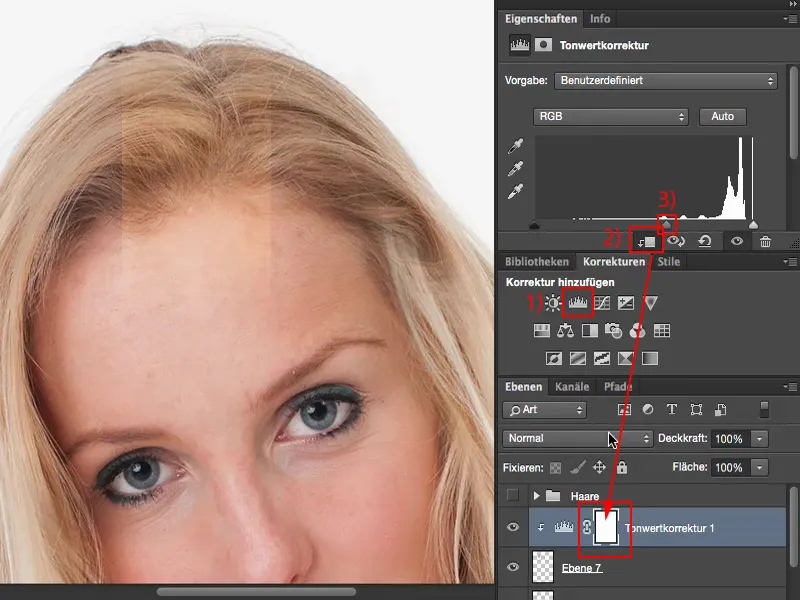
Tada sukuriu antrą reguliavimo lygį, tai yra Juoda-Balta-Ebena, taip pat su apkirpimo kauke, šiam dirbtiniam plaukų gabalui. Ir čia dabar tiesiog truputį sumažinsiu Skaidrumą. Taigi, matote, viskas yra per daug prisotinta. Ir dabar ieškau taško, kurį turiu apytiksliai kaip mano originalūs plaukai. Ir tai yra apie 50, 60%. Taip tinka. Dabar galiu dirbti su šiuo lygiu.
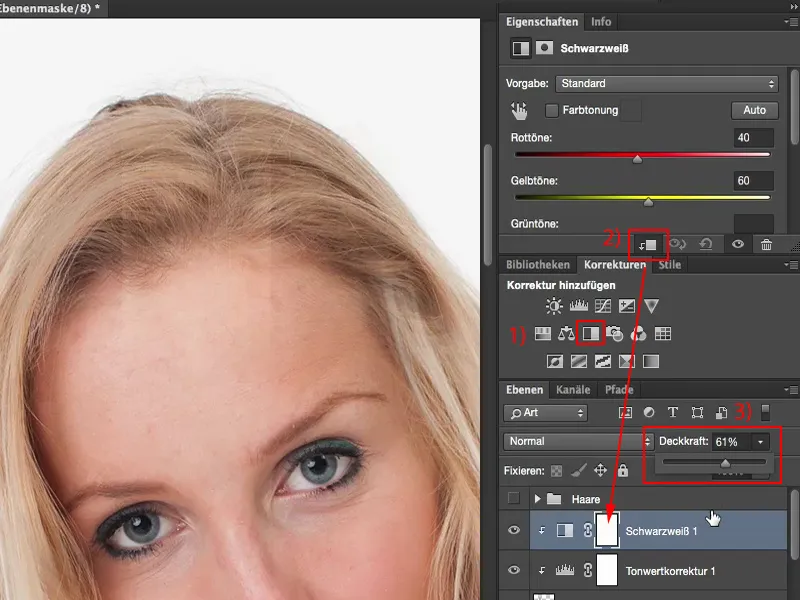
Per Ctrl + T nuleidi tai į vietą, kur nori turėti daugiau piešinio, pavyzdžiui, čia aukštai, tada aktyvuoji šią būgno iškraipymo funkciją ir nesunkiai atpažįsti šiai lankosi. Visa tai šiek tiek lenkiame žemyn, kad tai būtų gražus lankas. Šiuo metu turime gana gerą lanką, tai patvirtiname viską su Gerai.
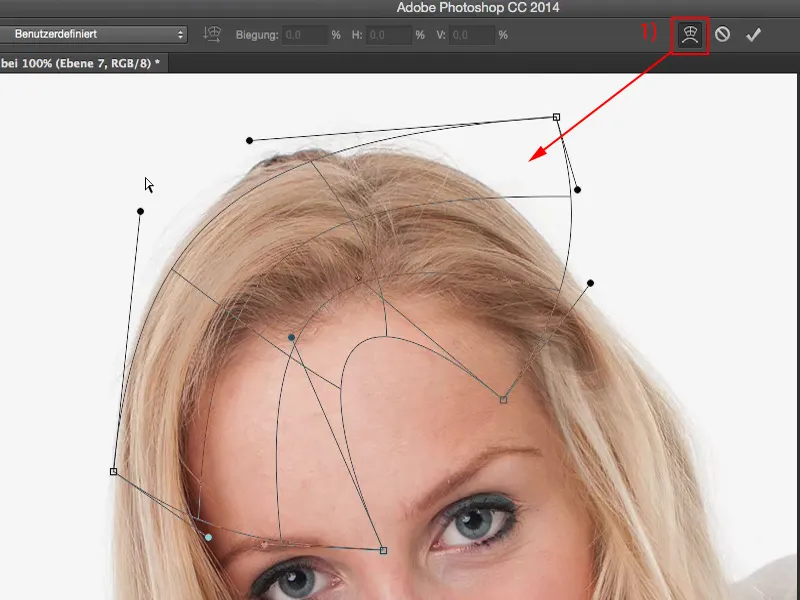
Dabar čia praktiškai galime padėti šią struktūrą ant plaukų. Tai nesukeltų daug, bet apskritai ... arba kitaip tariant, jei tai galbūt ir dubliuosi ir tada pridedi lygių kaukę, tuomet tikrai sukurs gražią, lygią plaukų struktūrą, kuri natūraliai nebūtų atsekama. Žmonės nepastebės to, nes pastebėsi tik tu, nes sukūrei visą tai.
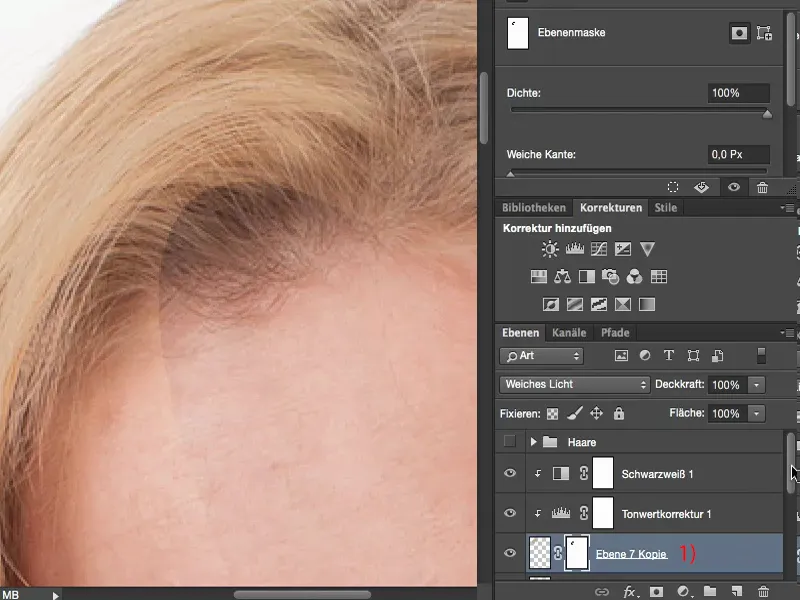
Kai tai įvertinsi: sritis, kuri čia nebuvo tvarkoma, ir sritis, kur buvo tvarkoma - tarp jų yra jau milžiniška skirtumas. Tai yra daug, daug daugiau tūrio, tai turi daugiau struktūros.
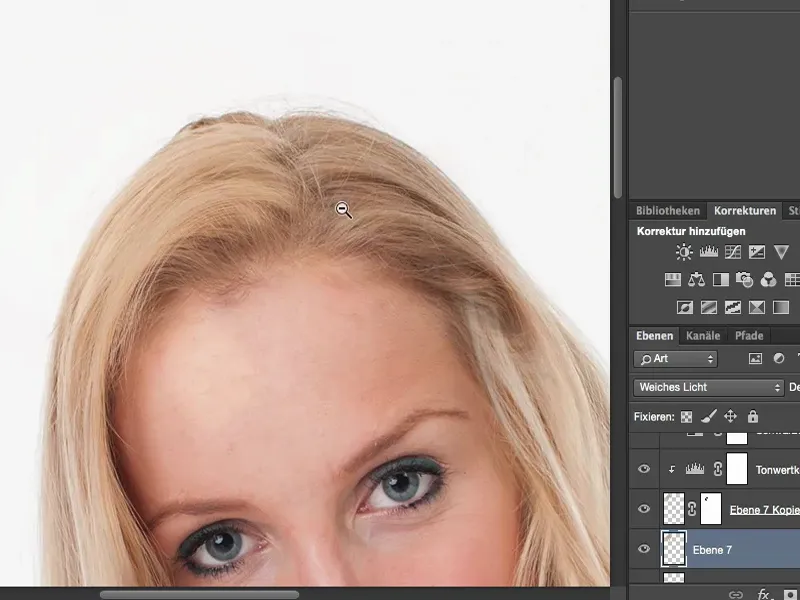
Santrauka
Ir kai aš pažvelgiu į visą šią vaizdą, tu pastebėsi, kad šių plaukelių visai nepastebima, nes esame čia, veido, gražių, ilgų plaukų, baltumo srityje. Mes šiek tiek apakome grožiu ir taip pat baltais fonais, taigi vaizdas tiesiog gyvas. Ir niekas čia neprisiminė, kad pažvelgtų į plaukus ir pasakytų: „Aš nežinau, bet kažkaip pasuko tekstūra.“ Ne, niekas to nepasakytų, tik vartotojas, kuris žiūri į šį vaizdą didesnės, 200-300 procentų, peržiūros - jis pasakytų: „Gerai, tu su plaukais kažką padarei. Aš nežinau, ką, bet tai nėra natūralu.“ Įprastas peržiūros žiūrovas niekada nepastebėtų, kad viskas čia, kai tai plaukai, yra suklastota.